Hur man åtgärdar Instagram Black Screen-problem på Android eller iPhone
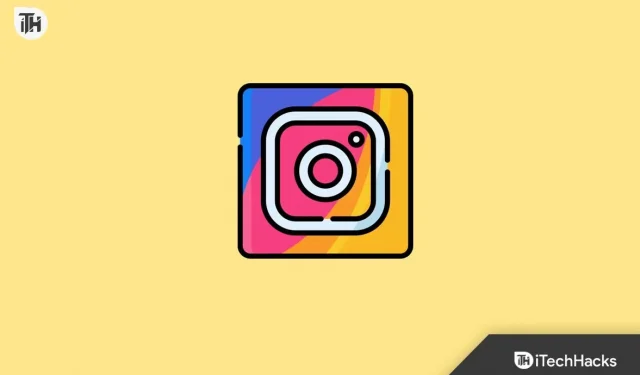
Instagram håller en person uppdaterad med vad som händer i hans vänners liv. Många människor har upplevt problem med svart skärm på Instagram. Användare säger att de inte ser något annat än en svart skärm när de öppnar Instagram. Bortsett från den svarta skärmen har Instagram-användare rapporterat att appen kraschar automatiskt efter att ha stött på ett problem.
Fixa Instagram-problem med svart skärm på Android eller iPhone
Här är felsökningsstegen för att åtgärda Instagram-problemet med svart skärm.
Starta om Instagram
Innan du börjar felsöka kan du prova grunderna genom att starta om Instagram-appen. Du kan starta om programmet och sedan kontrollera om problemet är åtgärdat. Du kan tvinga att stoppa programmet om problemet kvarstår efter att du har startat om programmet. Följande är stegen för detta:
- Tryck och håll ned Instagram-appikonen . Klicka på i-ikonen för att öppna programinformationen .
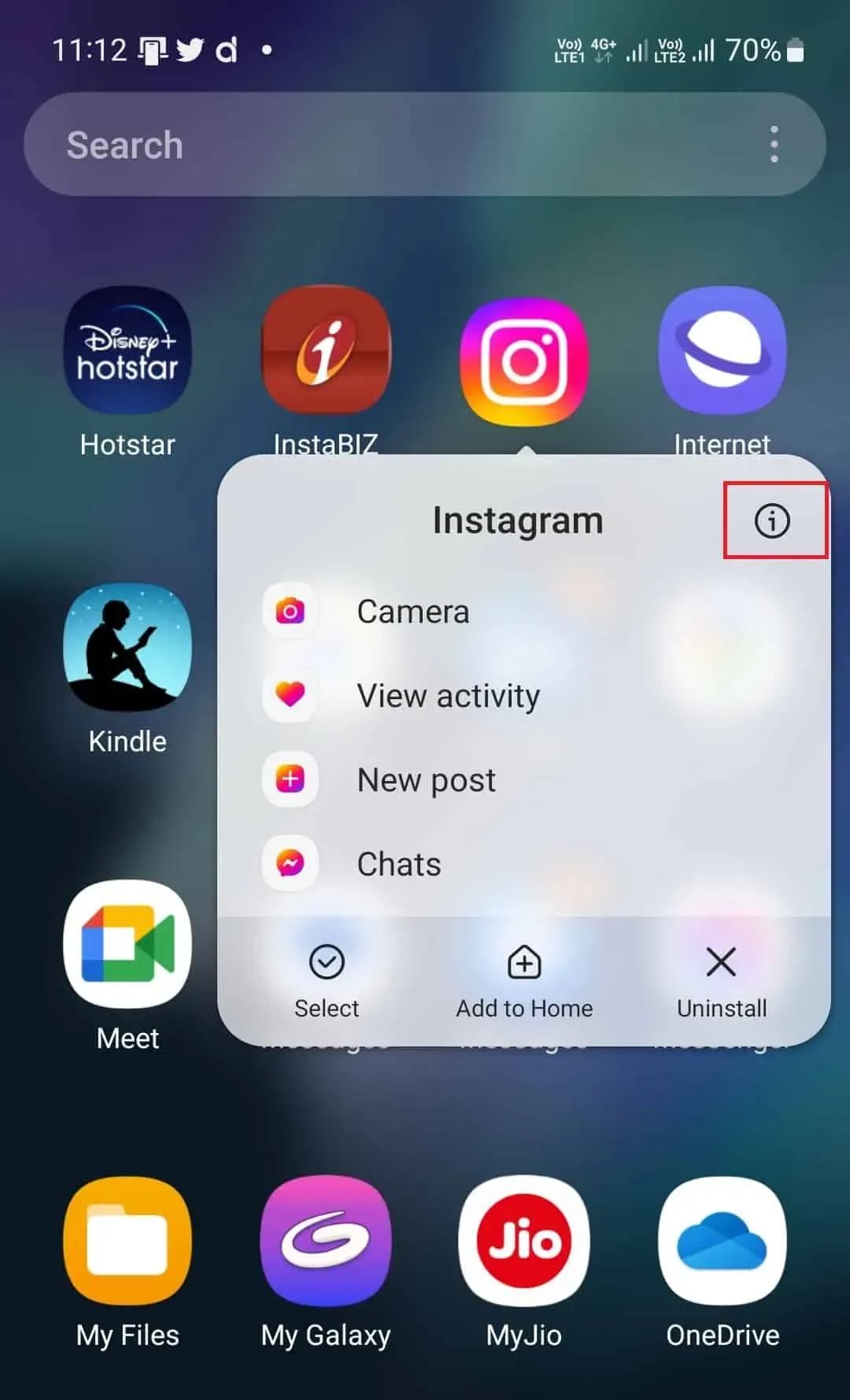
- Klicka nu på Force Stop för att tvinga Instagram-appen att stoppa.
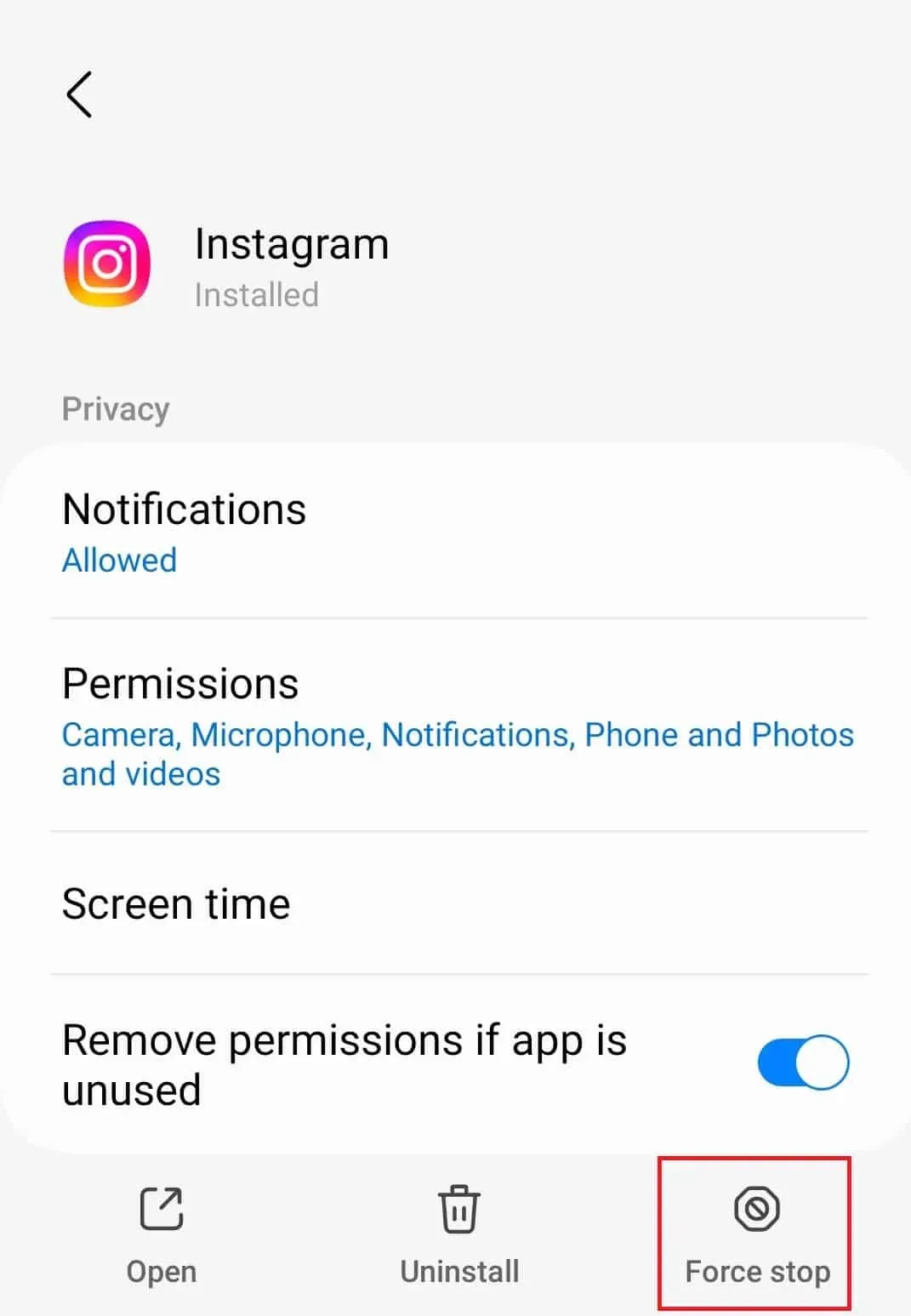
Stäng alla bakgrundsapplikationer
Om omstart av Instagram inte löser problemet kan du försöka stänga alla bakgrundsappar och starta om Instagram. Öppna menyn för senaste appar och stäng alla appar som körs på din enhet. När du har stängt alla applikationer, starta Instagram och se om problemet fortfarande uppstår.
Kontrollera Instagram-servrar
Om du har problem med Instagram med svart skärm, kolla Instagram-servrar. Du kommer sannolikt att uppleva det här problemet om Instagram-servrarna är nere. Du måste kontrollera Instagram-servrarna för att se om servrarna upplever någon driftstopp. För att kontrollera Instagram-servrar kan du gå till Downdetector .
Om servrarna är nere, vänta tills problemet är löst. Serverproblem uppstår alltid på klientsidan (Instagram här), så det finns inget du kan göra åt dig; du måste vänta tills servrarna är uppe igen. Men om det inte finns några problem med servern orsakar den svarta skärmen på Instagram något annat.
Kontrollera ditt internet
Du kan också uppleva det här problemet om ditt internet är instabilt. Besök den här guiden och testa din internethastighet. Om det är något fel på ditt internet måste du felsöka. Några grundläggande felsökningssteg du kan följa:
- Stäng av din data och slå sedan på den igen efter några sekunder.
- Om det inte löser problemet, slå på flygplansläget och stäng av det efter ett tag.
- Om detta inte hjälper kan du ansluta till ett Wi-Fi-nätverk; byta till mobildata om du redan använder ett Wi-Fi-nätverk.
Om din internetanslutning är bra och stabil kan du gå vidare till nästa steg i den här artikeln.
Uppdatera Instagram-appen
Nästa sak du kan göra är att uppdatera Instagram-appen. Ibland kan problemet orsakas av buggar i applikationen. Appuppdateringen innehåller buggfixar, så uppdatering av appen bör lösa problemet. Följ dessa steg för att uppdatera Instagram-appen:
- Öppna appbutiken på din telefon; på Android öppnar du Play Store och på Apple öppnar du App Store.
- Hitta här Instagram-appen och öppna det första alternativet.
- Du kommer att se en Uppdatera-knapp om någon uppdatering är tillgänglig. Klicka på den för att uppdatera appen.
- Efter att ha uppdaterat Instagram, öppna den och kontrollera om du fortfarande ser den svarta skärmen på Instagram.
Rensa Instagram-appens cache
Ett annat felsökningssteg att följa om du står inför problemet med Instagrams svarta skärm är att rensa appcachen. Genom att göra detta kommer eventuell skadad cache (som kan orsaka problemet) att tas bort. Följ dessa steg för att rensa cacheminnet på din Android-telefon:
- Tryck och håll ned Instagram-appikonen och tryck sedan på Appinformation .
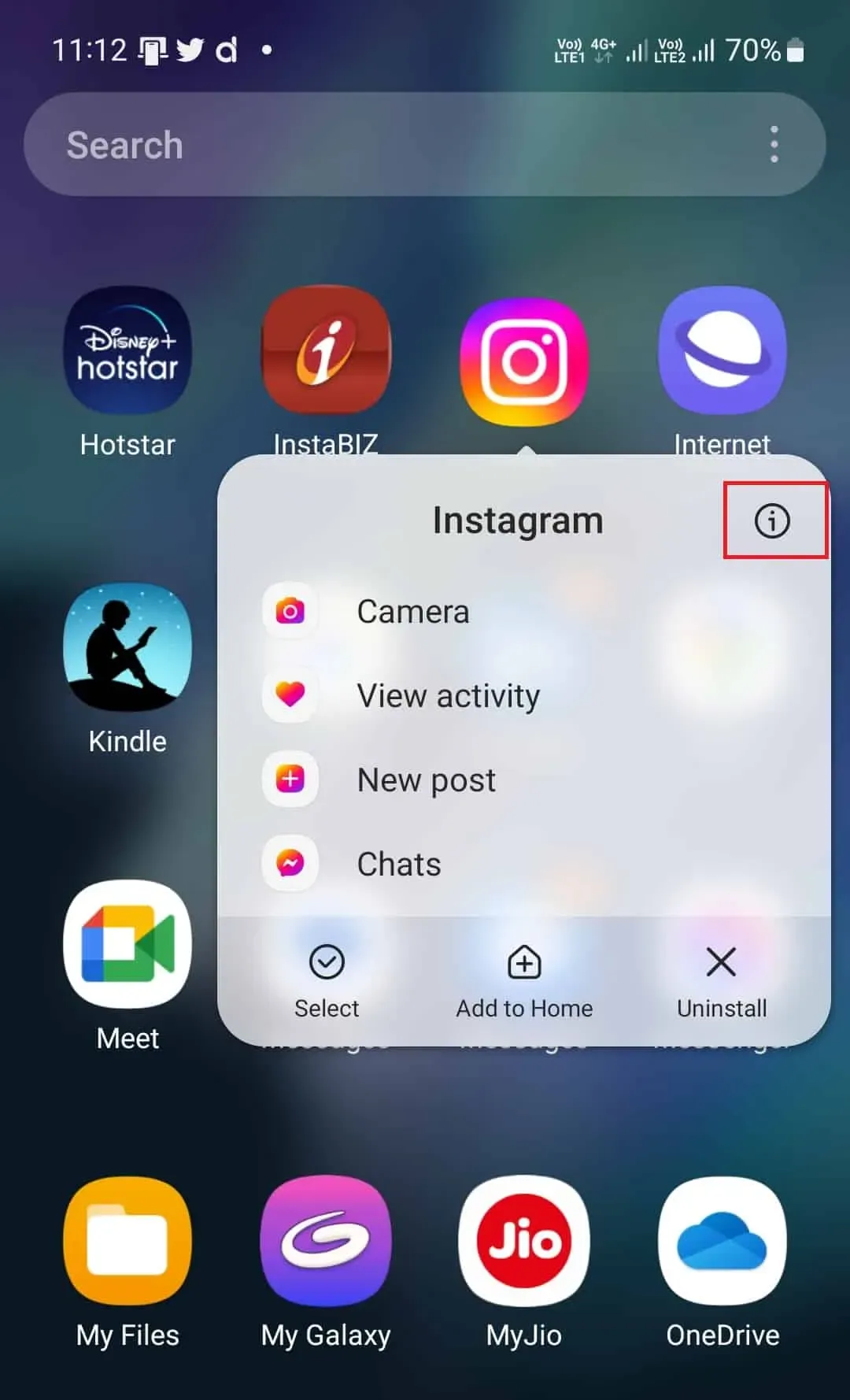
- På skärmen App Info trycker du på Lagring för att öppna den.
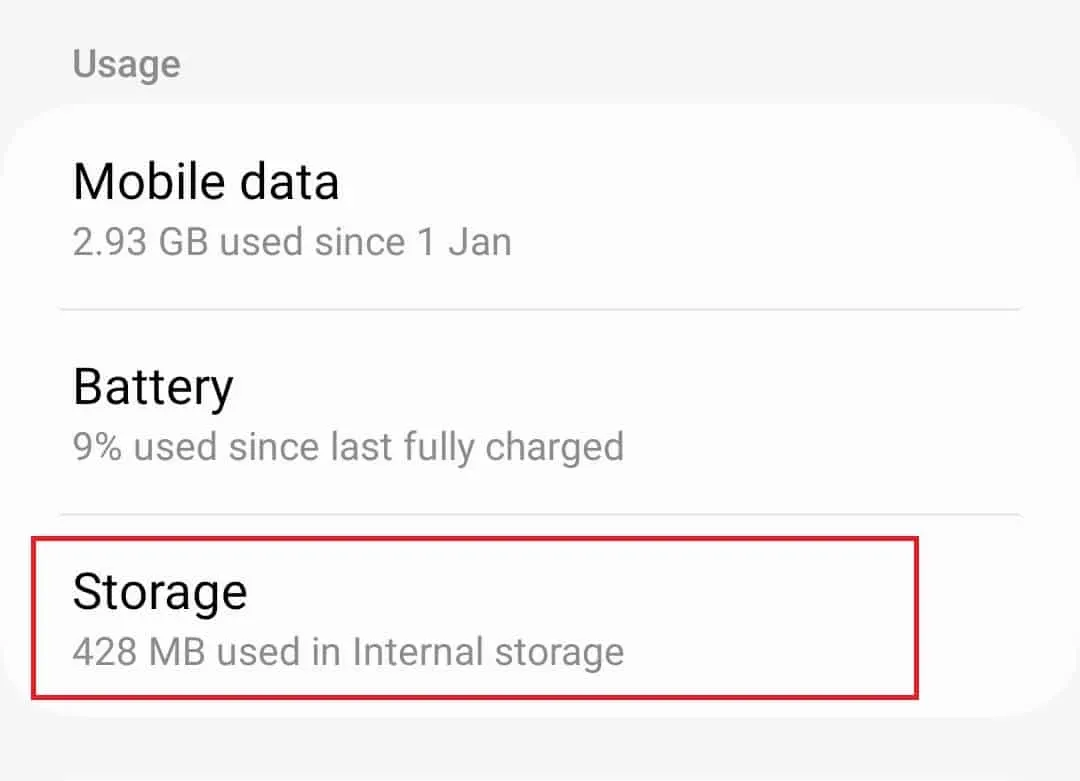
- Tryck nu på ”Rensa cache” för att rensa cachen för Instagram-appen.
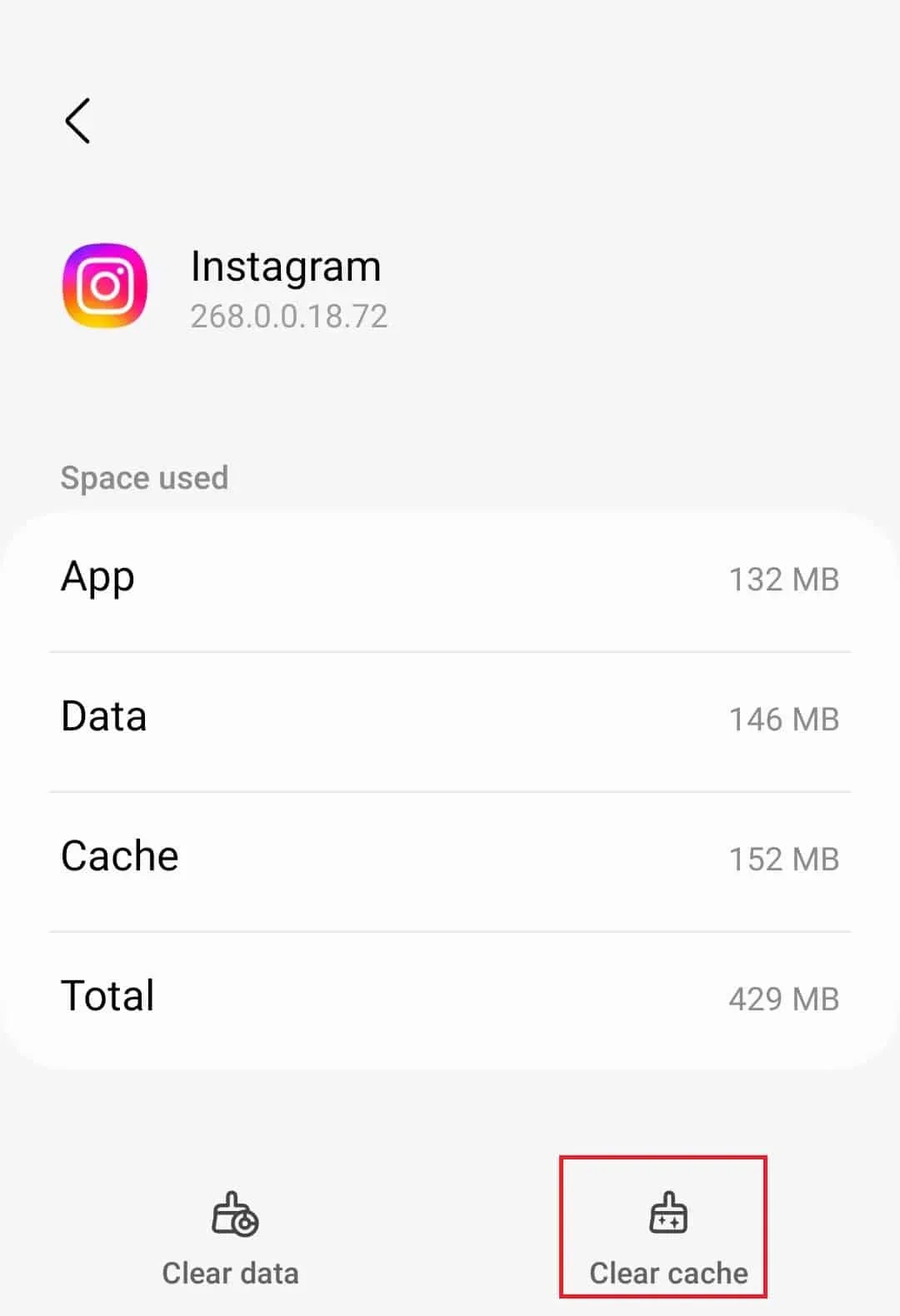
- När du har rensat cachen, starta om Instagram-appen och se om du har samma problem.
Du kan inte rensa appcachen på iOS, så du måste installera om appen.
Installera om Instagram
Om inget av ovanstående steg löste problemet, måste du installera om Instagram-appen. Följ dessa steg för att installera om Instagram:
- Tryck och håll ned Instagram-appikonen, tryck på ikonen Avinstallera/Ta bort och bekräfta borttagningen av appen.
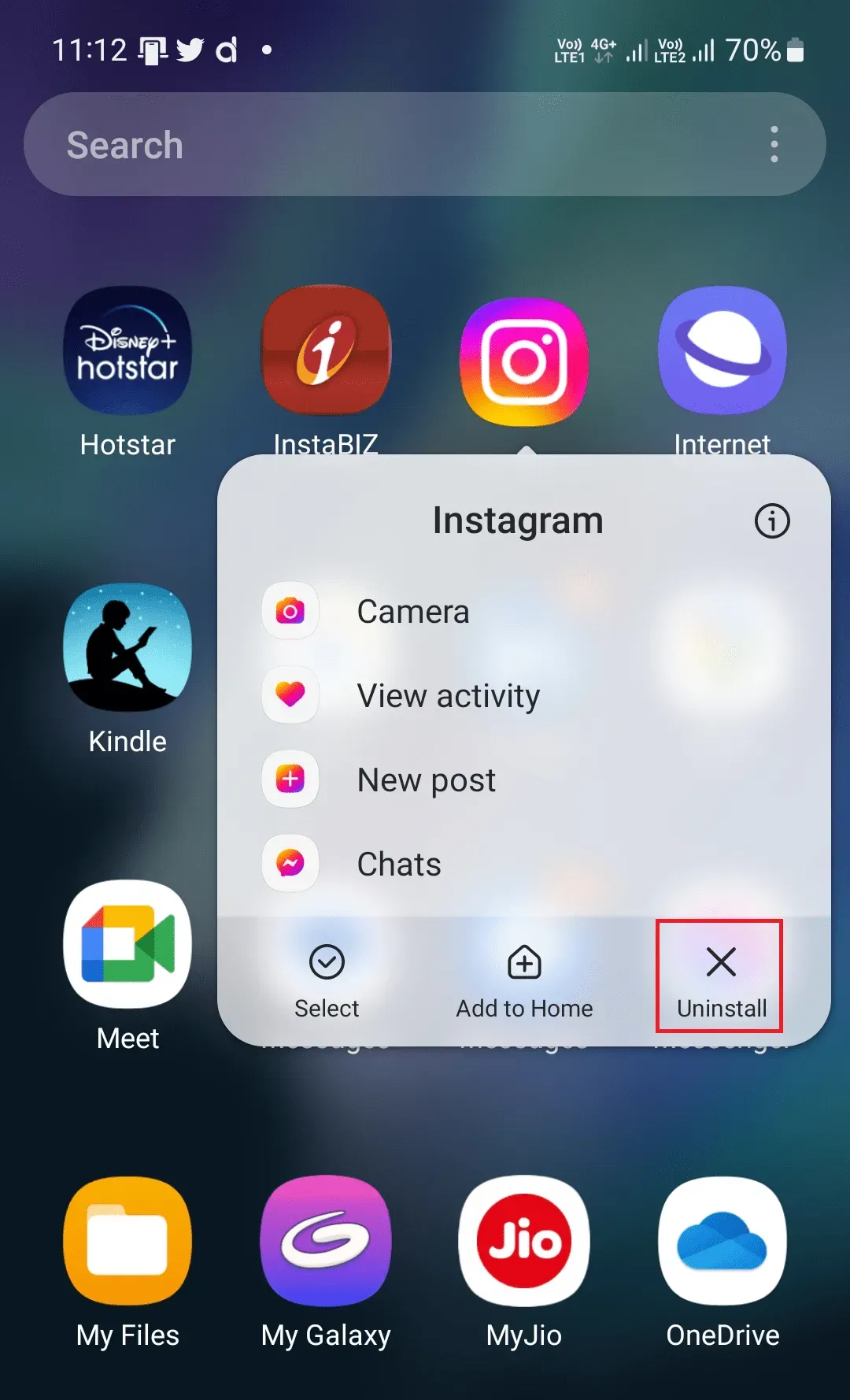
- När du har installerat appen öppnar du lämplig appbutik på din enhet, dvs Play Store (för Android) och App Store (för iOS).
- Klicka på sökfältet och sök efter Instagram ; klicka på det första alternativet i sökresultaten.
- Klicka nu på ”Installera” för att installera appen på din enhet.
- När du har installerat, öppna Instagram på din enhet.
- Ange ditt användarnamn och lösenord och logga in på ditt konto. Nu ska du inte längre möta problemet.
Slutsats
Det här var några av stegen som hjälpte till att lösa problemet med Instagrams svarta skärm. Om du står inför en svart skärm på Instagram som gör att du inte kan använda den, bör stegen som nämns i den här artikeln hjälpa till att lösa problemet.



Lämna ett svar